DjVu er et filformat som mest brukes til å lagre skannede dokumenter. Den bruker et økt kompresjonsforhold sammenlignet med dets motpartformat, dvs. PDF. På grunn av dette blir dokumentstørrelsen betydelig mindre og samtidig opprettholder samme kvalitet. Dette formatet er klart bedre enn PDF-formatet, men PDF blir mer brukt på grunn av økt tilgjengelighet.

En sammenligning side om side av DjVu-formatet og PDF-formatet
Derfor, i denne artikkelen, vil vi lære deg noen av de enkleste metodene for å konvertere et dokument som er i DjVu-format til PDF-format. Sørg for å følge trinnene nøye og sikkerhetskopiere dokumentene før du gir deg trinnene for å unngå tap av dyrebare data.
Hvordan konvertere DjVu-format til PDF?
Det er nesten ubegrensede måter å endre formatet på et dokument til 'PDF'. Imidlertid, i trinnene nedenfor, vil vi veilede deg med de enkleste som kan brukes gratis.
Metode 1: Online Converter
Den kanskje mest praktiske og trygge metoden for å konvertere filformatene er gjennom en online-omformer. Derfor, i dette trinnet, vil vi bruke en online-omformer for å endre filformatet til DjVu-filer til PDF-filer. For det:
- Åpen nettleseren din og c slikke på dette lenke for å navigere til nettstedet
- Plukke ut den “ Laste opp Filer ”-Knappen og dobbelt - klikk på filen som må konverteres.
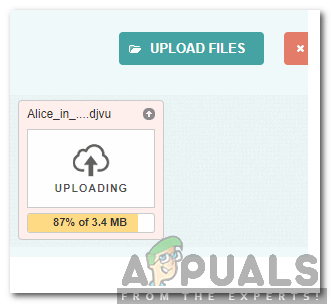
Opplastingsprosessen har startet
- Filen begynner å lastes opp, vent til prosessen er ferdig og konverteringsprosessen starter.
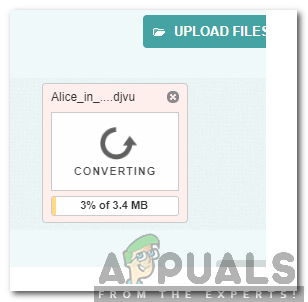
Konverteringsprosessen har startet
- Når filen er konvertert, a nedlasting knappen vises.
- Klikk på ' nedlasting ”-Knappen og vent til filen lastes ned.
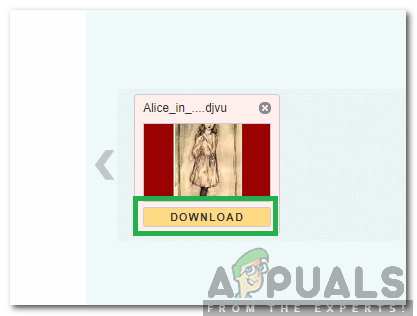
Klikk på nedlastingsknappen
- Filen lastes nå ned i PDF-format.
Metode 2: Frakoblet omformer
Vanligvis når filene blir konvertert til PDF fra DjVu, blir de mye større enn originalfilen. Vår erfaring var at når en 4MB DjVu-fil ble konvertert til PDF, endte den med å være 128MB. Det er en stor forskjell når det gjelder størrelsesforskjellen, og med større filer kan det ende opp med å ta mye tid / data å konvertere og laste ned disse filene. Derfor vil vi i dette trinnet laste ned og bruke en frakoblet omformer for å endre filformatene.
- Klikk på dette lenke for å laste ned offline-omformeren.
- Start og følg instruksjonene på skjermen for å installere omformeren på datamaskinen.
- Start omformeren og klikk på ' Åpen ”-Knappen.
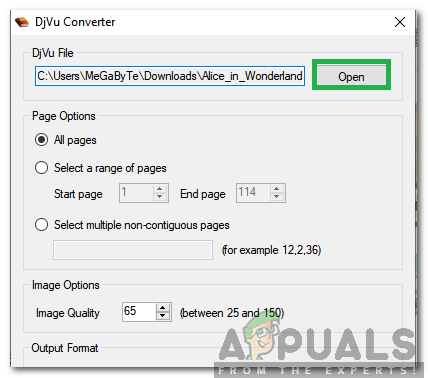
Klikk på Åpne-knappen
- Plukke ut de dokument som må konverteres.
- Kryss av de 'Alle Sider ”-Knappen og justere kvaliteten i “ Bilde Alternativer '.
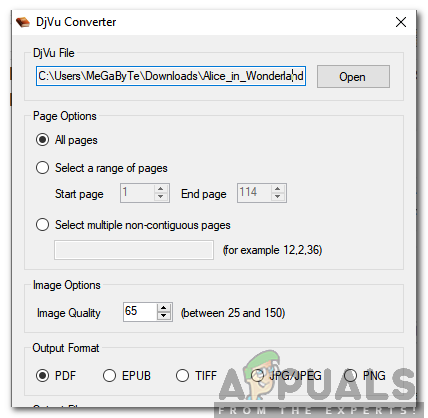
Justere andre innstillinger
Merk: Å heve kvaliteten vil resultere i større filer
- Klikk på ' Lagre Som ”-Knappen og velg stedet der du vil lagre den konverterte filen.
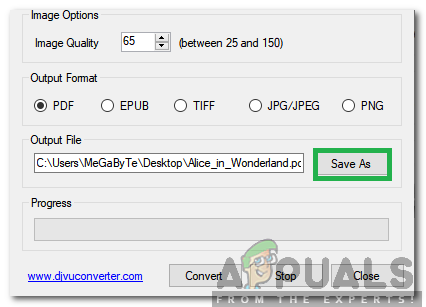
Klikk på 'Lagre som' -knappen
- Klikk på ' Konvertere ”-Knappen for å starte prosessen.
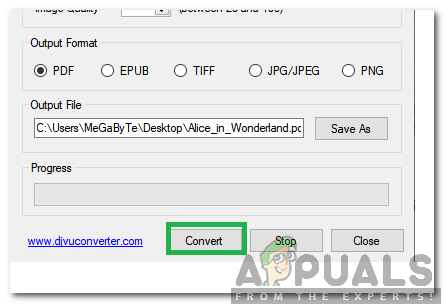
Ved å klikke på 'Konverter' -knappen
- Vente for at prosessen skal fullføres og en “ Konvertering vellykket ” ledeteksten vises etter hvert.
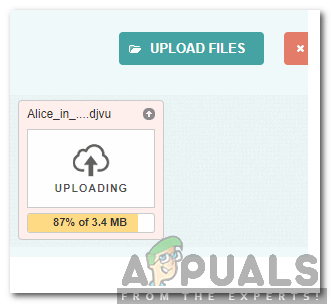
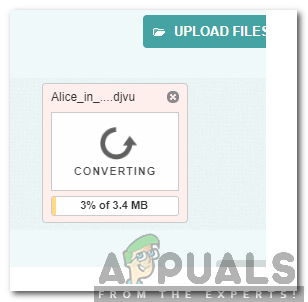
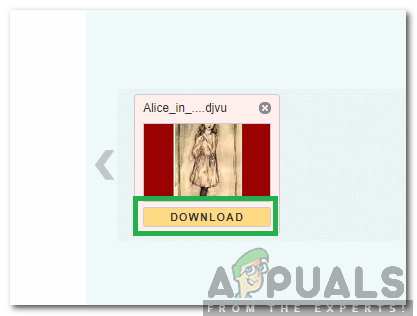
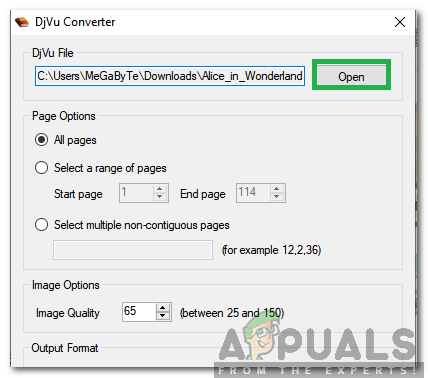
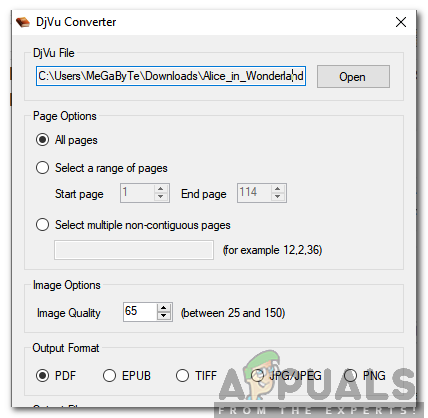
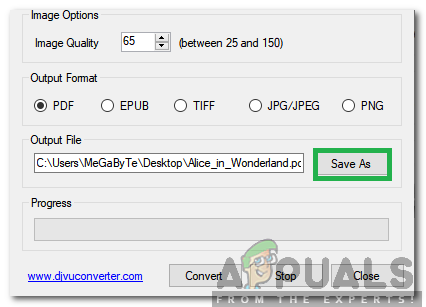
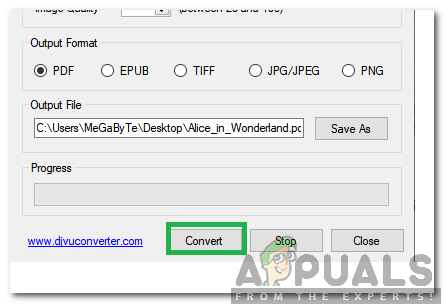
![[FIX] .NET Framework 3.5 Installasjonsfeil 0x800F0950](https://jf-balio.pt/img/how-tos/09/net-framework-3.png)






















